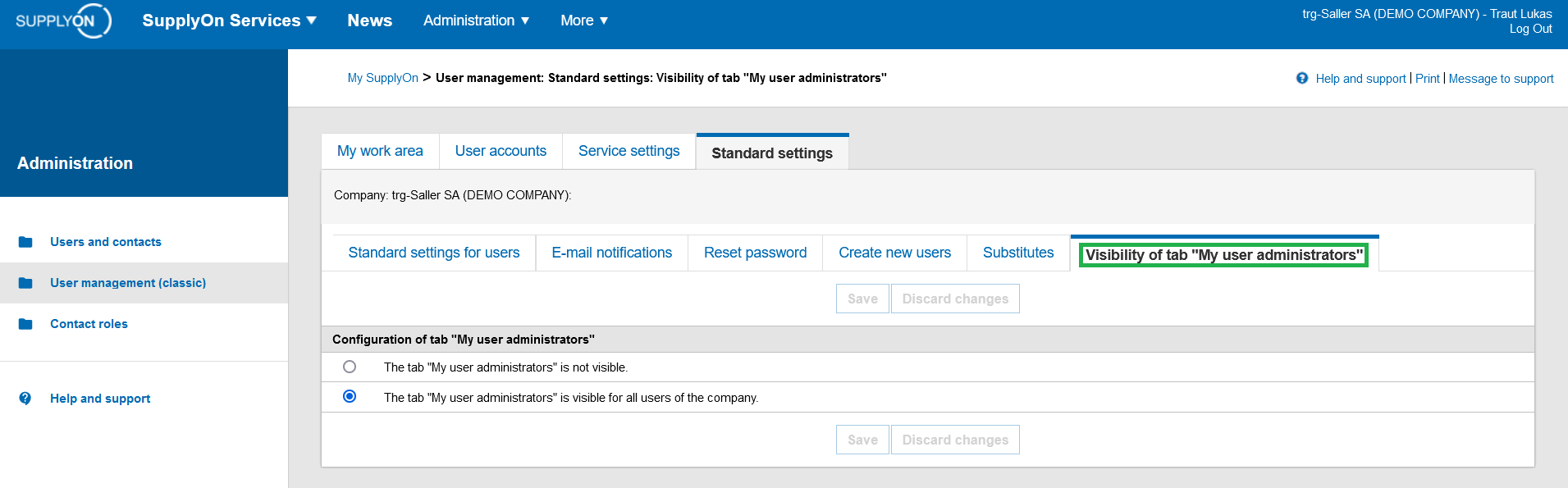"표준 설정"에서는 회사에서 SupplyOn 사용자 관리를 위한 기본 설정을 정의합니다.
'관리'로 이동하여 '사용자 및 연락처'를 선택합니다.
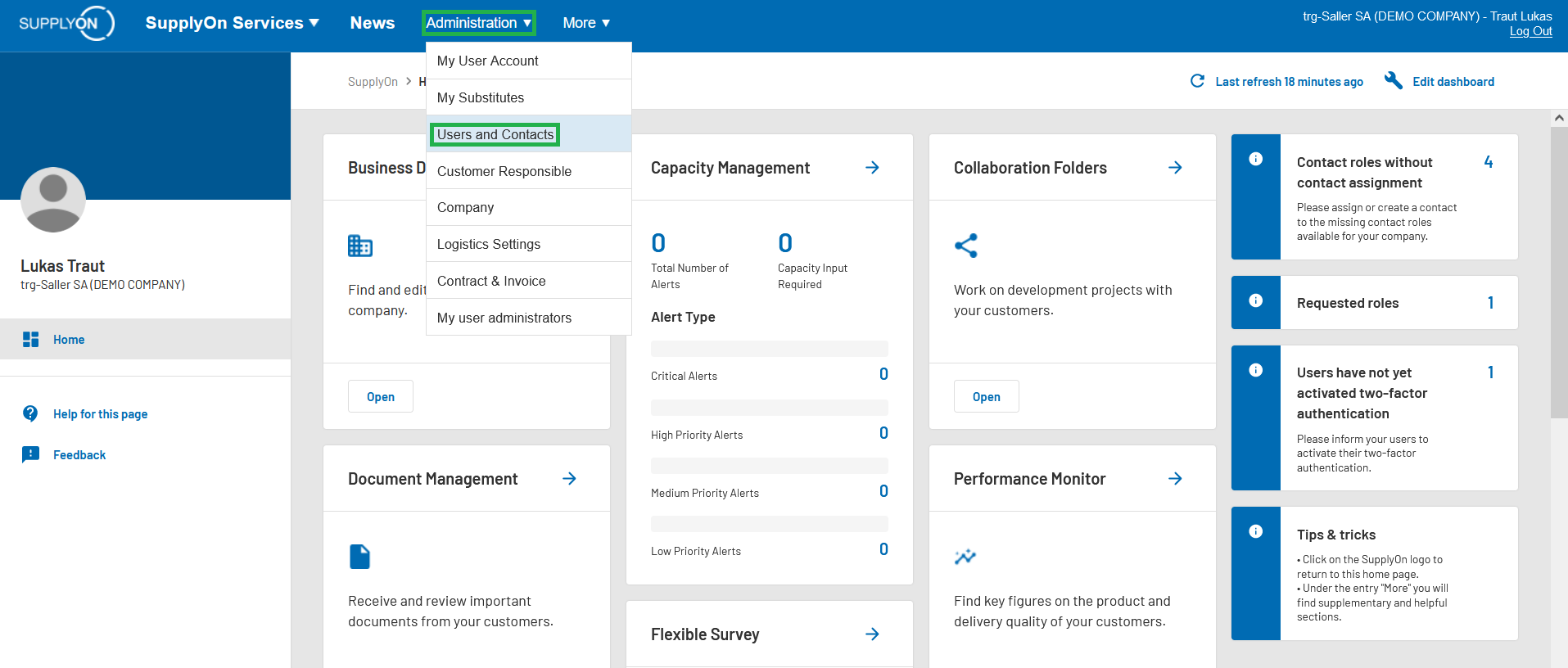
왼쪽의 '사용자 관리(클래식)
'를 클릭합니다.
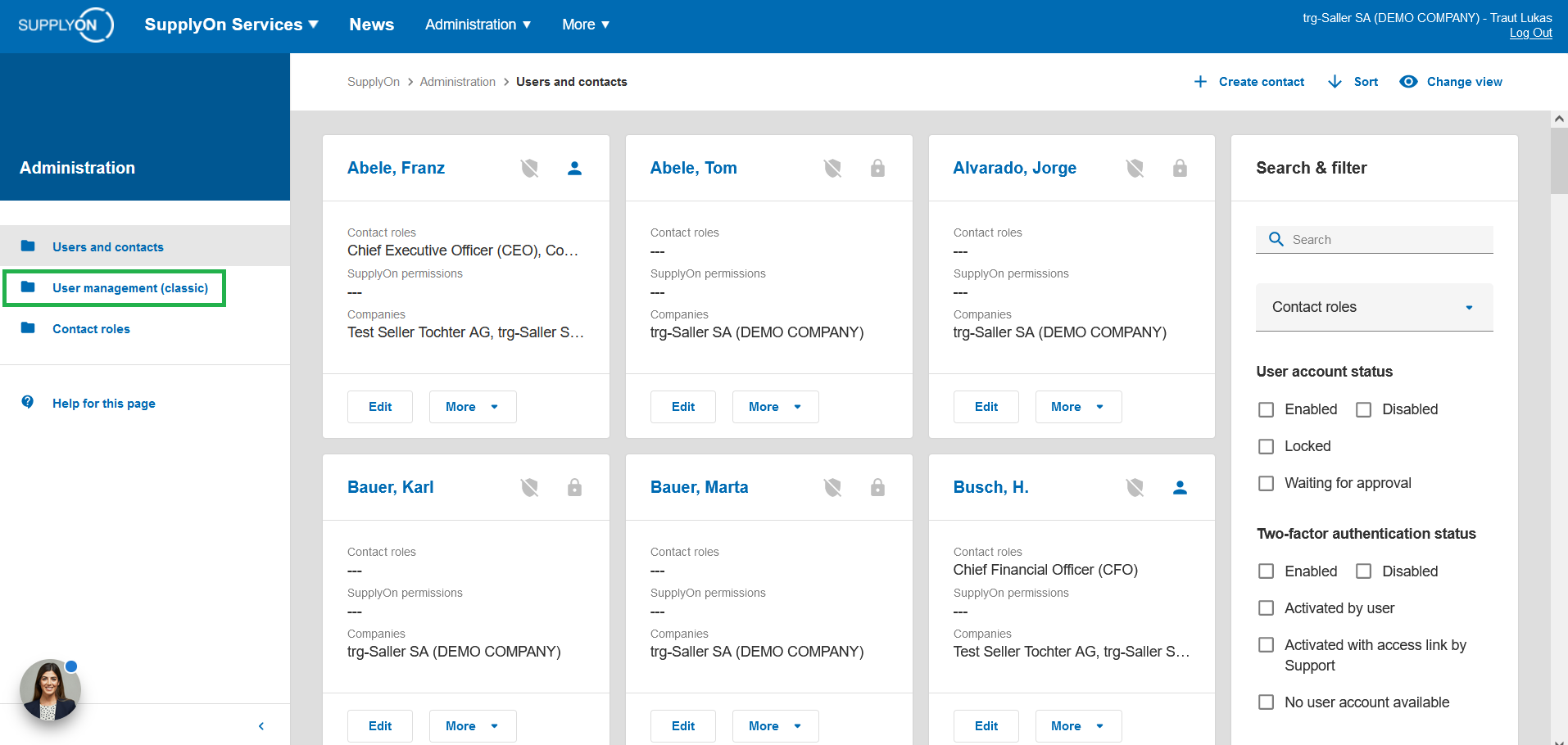
'표준 설정' 탭을 클릭합니다.
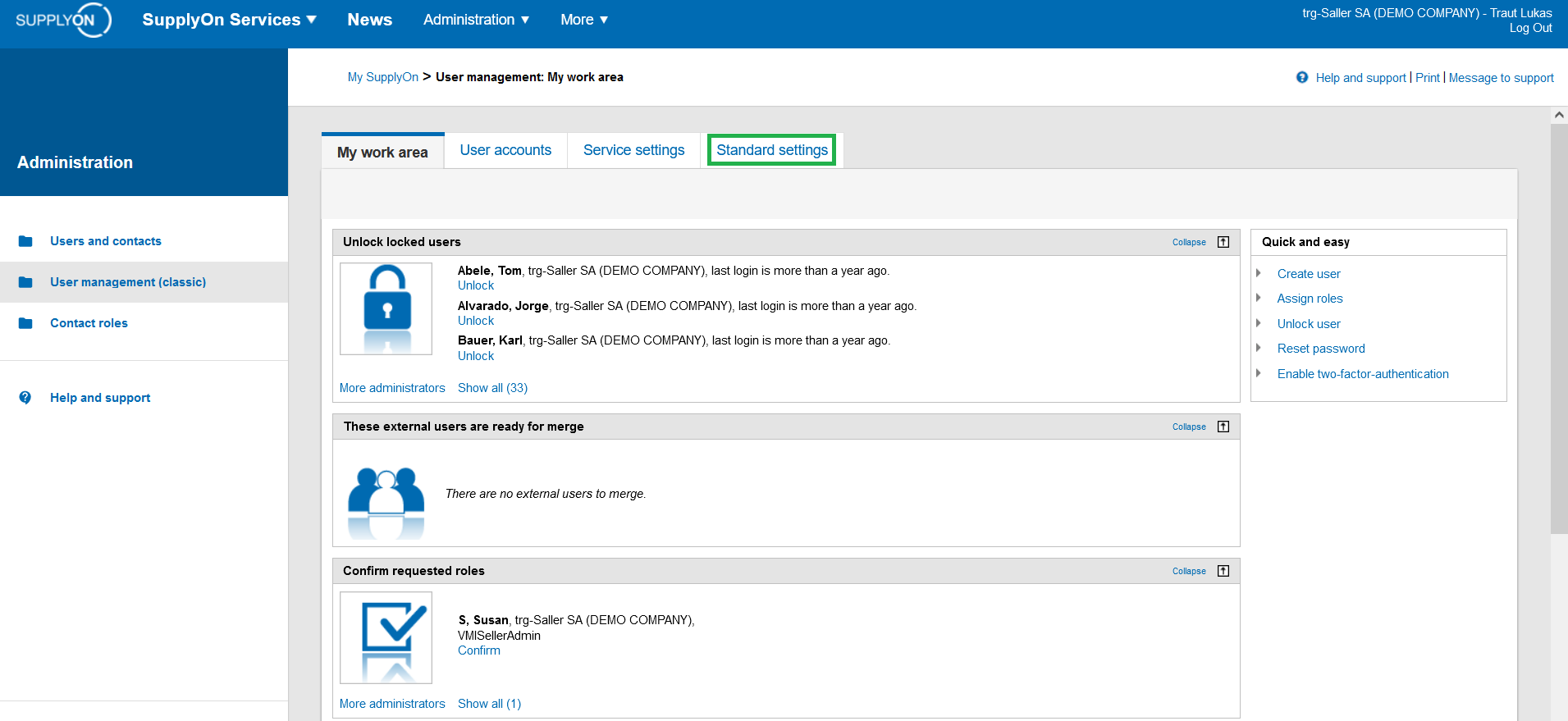
'사용자 표준 설정' 탭에서 새 사용자 계정을 만들 때 템플릿으로 사용할 표준 구성을 정의합니다.
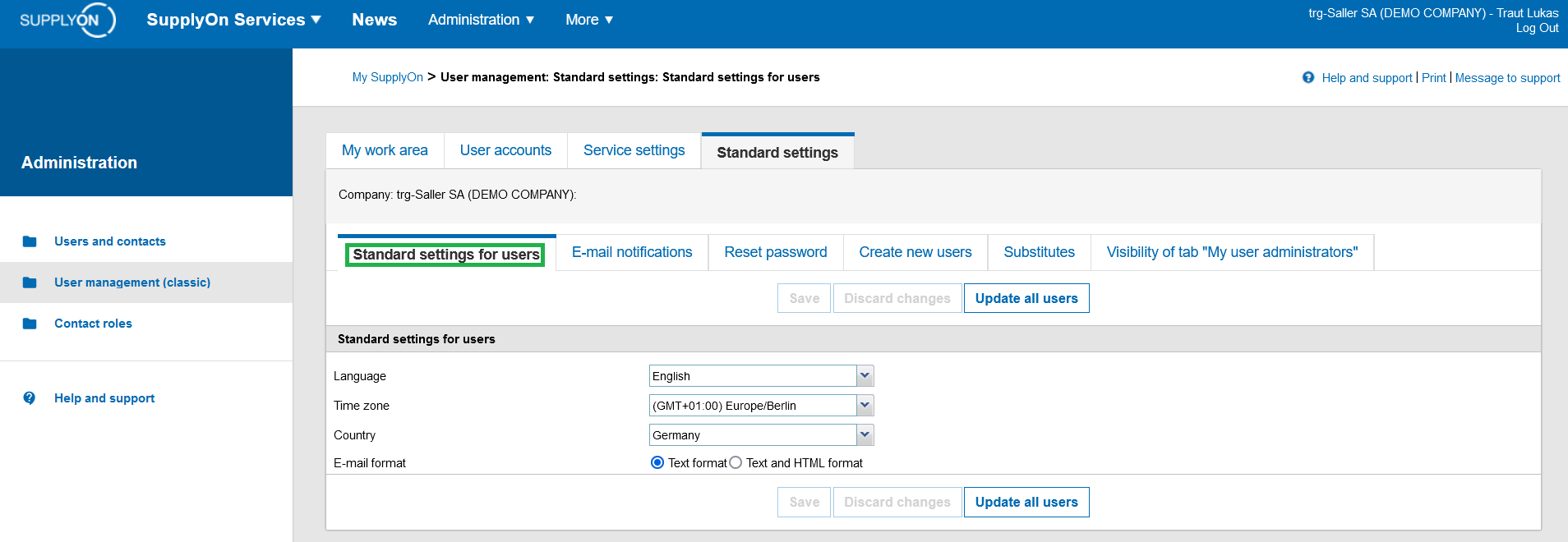
"이메일 알림" 탭에서 사용자 및 관리자에게 SupplyOn 이메일이 전송되는 상황을 정의할 수 있습니다. "테스트" 링크를 클릭하여 이메일 주소로 테스트 이메일을 보내세요.
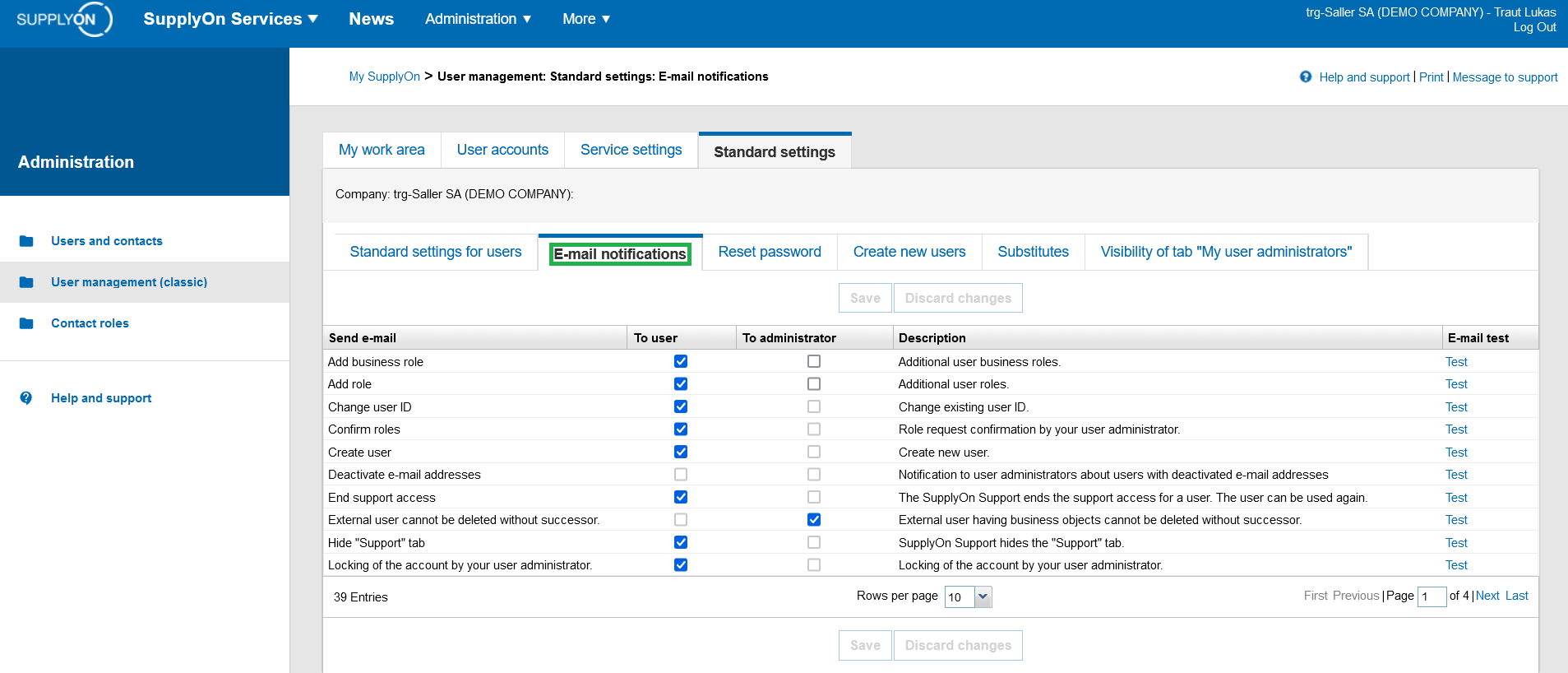
'비밀번호 재설정' 탭에서 사용자가 비밀번호를 재설정하는 방법을 지정할 수 있습니다.
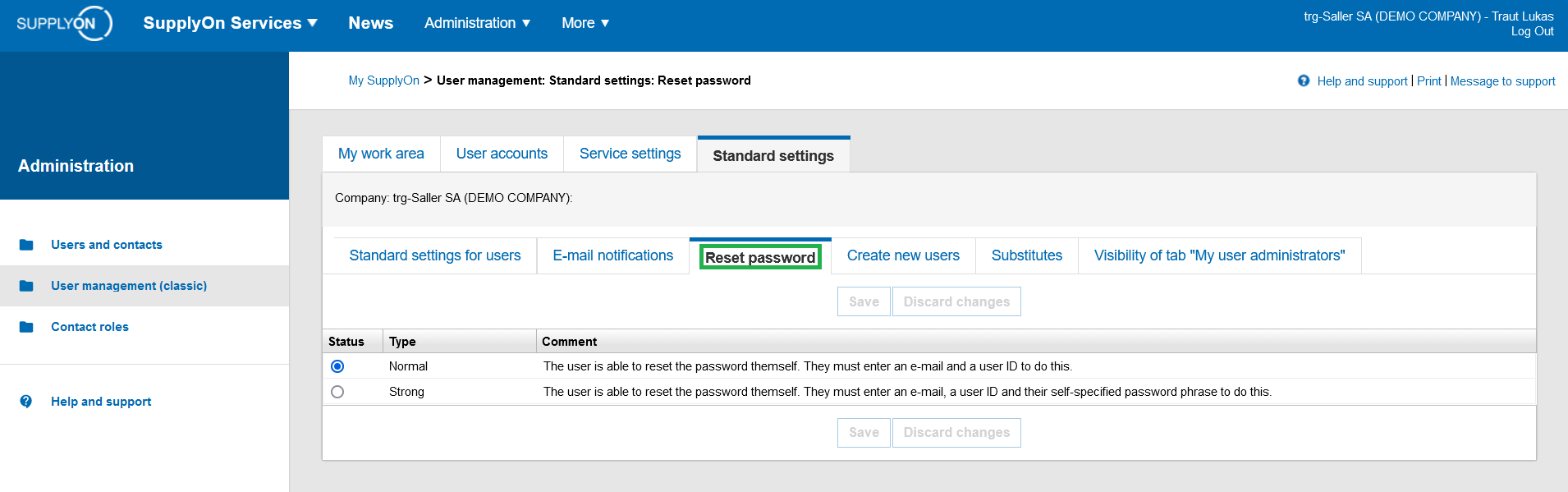
'사용자 만들기 옵션' 탭에서 회사의 사용자가 자신의 계정을 설정할 수 있는지 여부를 정의할 수 있습니다. 자체 계정을 설정한 사용자는 회사에서 사용자 관리자에게 확인을 요청해야 로그온할 수 있습니다.
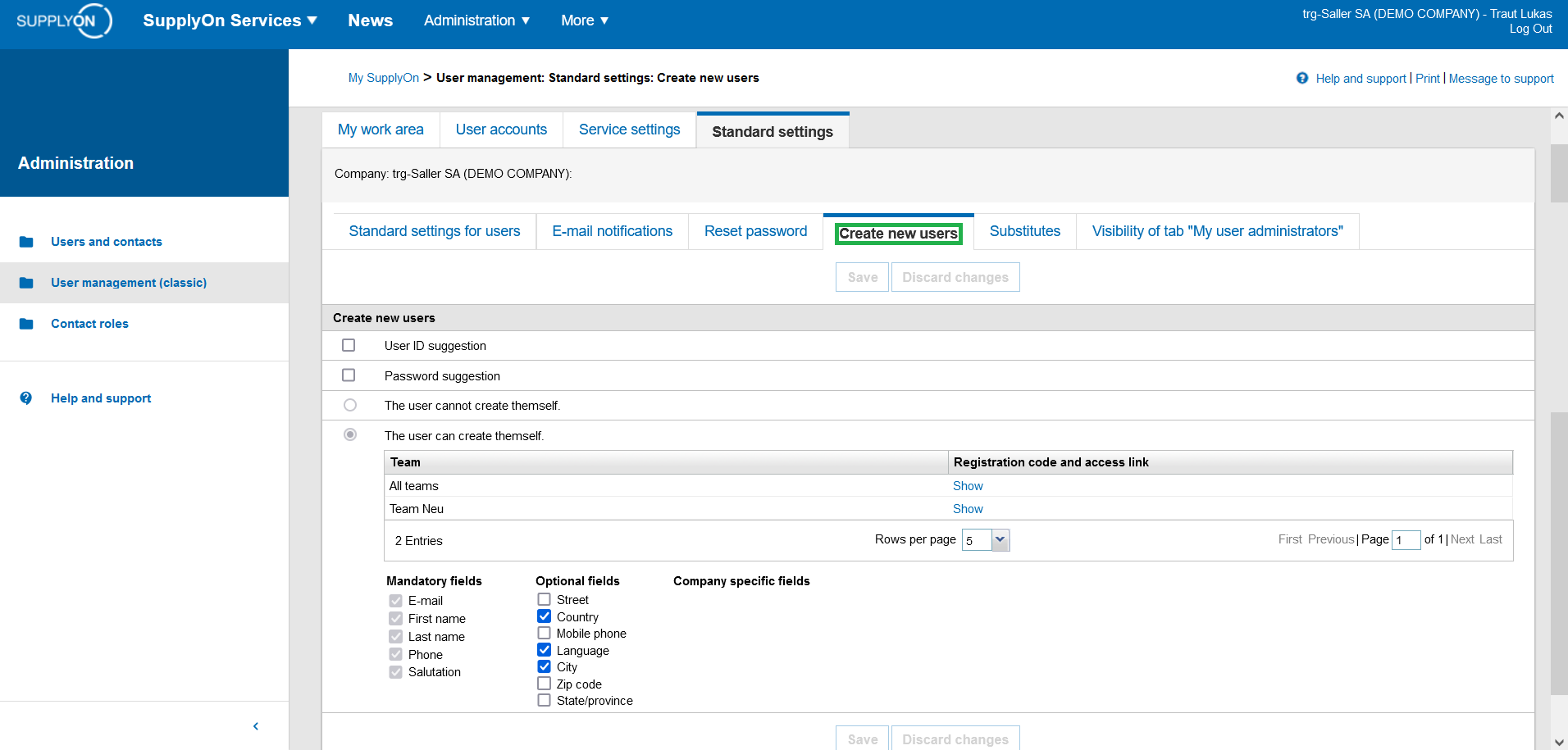
'대타' 탭에서 사용자 관리자가 대타 설정에 액세스할 수 있는 방법을 정의합니다.
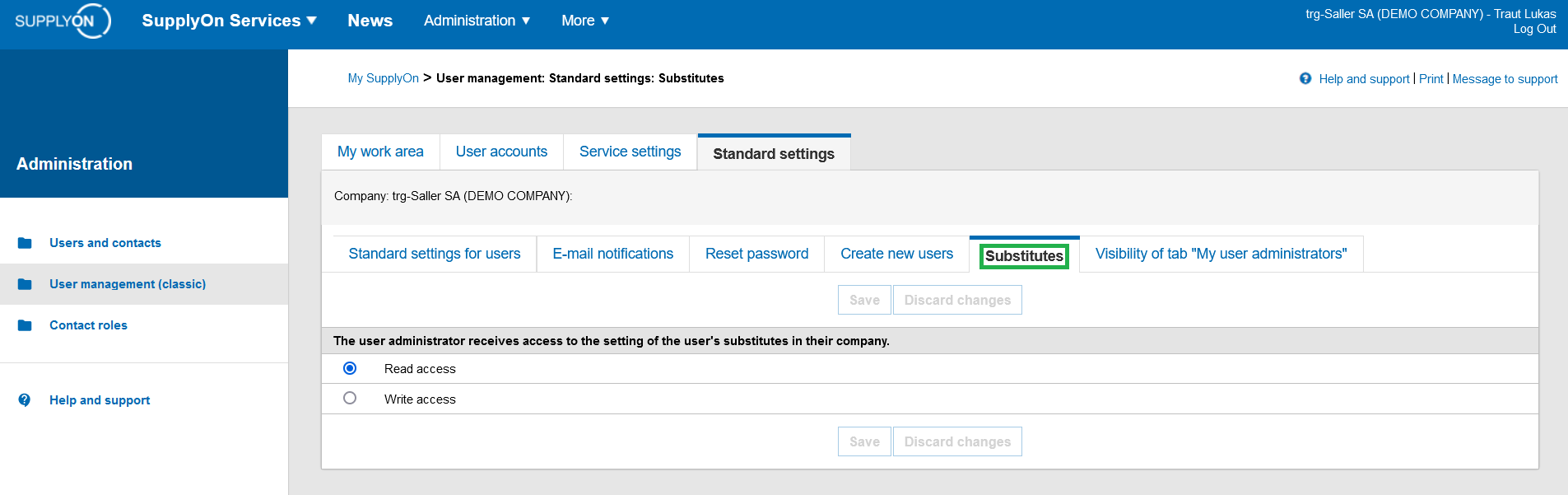
'내 사용자-관리자 탭의 표시 여부' 탭에서 이 탭을 사용자에게 표시할지 여부를 정의합니다.